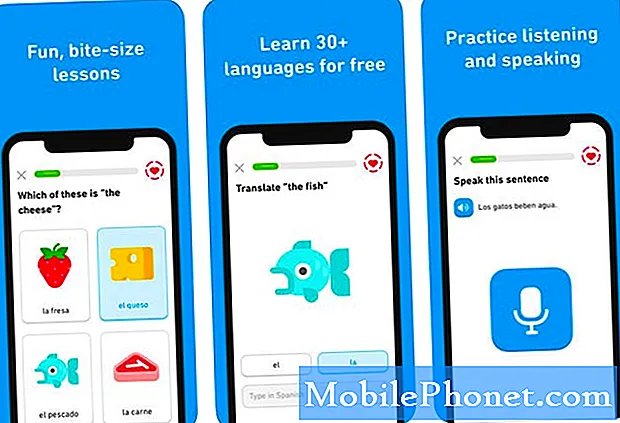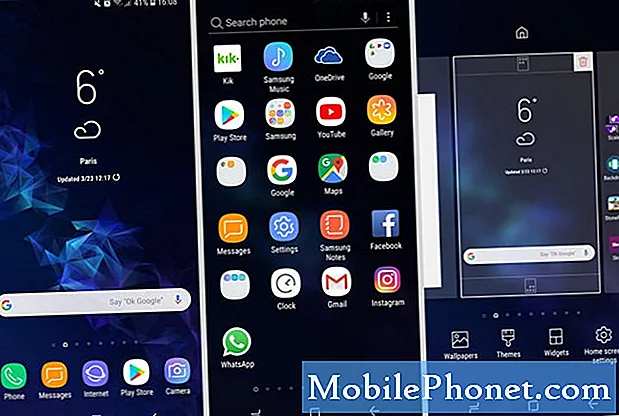![Real Fix for Android Not Receiving Texts - SMS [SOLVED]](https://i.ytimg.com/vi/RIjEGW26q8Q/hqdefault.jpg)
#LG # G7ThinQ ir pamatmodelis, kurā tiek izmantots jaunākais Snapdragon 845 procesors apvienojumā ar 6 GB RAM, lai nodrošinātu nepieciešamo enerģiju, darbinot vairākas lietotnes. Šim tālrunim ir stingra dizaina struktūra, kas izgatavota no alumīnija rāmja ar Gorilla Glass 5 gan priekšpusē, gan aizmugurē. Tajā ir 6,1 collu IPS LCD displejs, kuru var lieliski izmantot dažādu multivides satura skatīšanai. Lai gan šī ir stabila veiktspēja, ir gadījumi, kad var rasties noteikti jautājumi, kurus mēs šodien pievērsīsimies. Šajā mūsu problēmu novēršanas sērijas pēdējā daļā mēs pievērsīsimies LG G7 ThinQ divreiz saņemtajām īsziņām.
Ja jums pieder LG G7 ThinQ vai kāda cita Android ierīce, sazinieties ar mums, izmantojot šo veidlapu. Mēs ar prieku jums palīdzēsim ar visām jūsu ierīces bažām. Tas ir bezmaksas pakalpojums, ko mēs piedāvājam bez pievienotām virknēm. Tomēr mēs lūdzam, kad sazināties ar mums, mēģiniet būt pēc iespējas detalizētākam, lai varētu veikt precīzu novērtējumu un sniegt pareizu risinājumu.
Kā salabot LG G7 ThinQ divreiz saņemot īsziņas
Problēma:Sveiki! Šovasar es ieguvu jaunu LG G7 ThinQ, kad reģistrējos T-Mobile. Arī mans vīrs to darīja. Viņi pārslēdza mūsu tālruņu numurus, un es uzreiz divas reizes sāku saņemt savas īsziņas grupas ziņojumapmaiņā (grupas ziņojumapmaiņā tas parāda manu tālruņa numuru). Tas vispār neietekmēja mana vīra tālruni. Aptuveni 6 mēnešus esmu nodarbojies ar savu nosūtīto īsziņu saņemšanu (jo vairākas reizes biju apstājies T-Mobile un viņi to nevarēja saprast). Visbeidzot, pagājušajā nedēļā menedžeris domāja, ka mans tālrunis ir bojāts. Es saņēmu jaunu LG G7. Tomēr jautājums netika novērsts. Es šodien notīrīju kešatmiņu un, nosūtot testa īsziņu diviem cilvēkiem, tā nedublējās. Tomēr, kad viņi man nosūtīja īsziņu, tas atgriezās pie sava tālruņa numura pievienošanas grupas ziņojumā (un, kad es atbildēju, tas vēlreiz divreiz parāda manu īsziņu). Turklāt, kad cilvēki man atsūta attēlu, tas tiek parādīts pilnīgi atsevišķā īsziņu lodziņā no viņu parastā īsziņu sūtīšanas ar mani. Es ceru uz jūsu atbildi un liels paldies par palīdzību !!
Risinājums: Pirms veicat jebkādas problēmu novēršanas darbības tālrunī, vislabāk ir pārliecināties, vai tas darbojas ar jaunāko programmatūras versiju. Ja atjauninājums ir pieejams, iesaku vispirms to lejupielādēt un instalēt.
Šo konkrēto problēmu, visticamāk, izraisa programmatūras kļūme, kuru vispirms mēģināsim novērst, veicot tālāk norādītās problēmu novēršanas darbības.
Veiciet atiestatīšanu
Pirmā lieta, kas jums jādara šajā gadījumā, ir tālruņa programmatūras atsvaidzināšana, veicot atiestatīšanu. Lai gan tas galvenokārt tiek darīts ierīcei, kas nereaģē, tas ir ieteicams arī šai konkrētajai problēmai.
- Nospiediet un turiet skaļuma samazināšanas pogu (kreisajā malā) un barošanas pogu (labajā pusē), līdz ierīce izslēdzas (apmēram 5 sekundes), pēc tam atlaidiet.
- Atstājiet vairākas sekundes, līdz atsāknēšanas process ir pabeigts.
Kad tālrunis sāk mēģināt pārbaudīt, vai problēma joprojām pastāv.
Notīriet īsziņu lietotnes kešatmiņu un datus
Nākamais solis ir novērst visus korumpētos datus, kurus, iespējams, ir uzkrājusi īsziņu sūtīšanas lietotne, jo tas var radīt problēmu.
- Sākuma ekrānā pieskarieties Iestatījumi.
- Pieskarieties cilnei Vispārīgi> Lietotnes un paziņojumi.
- Pieskarieties vienumam Lietotnes informācija.
- Pieskarieties filtram, lai atlasītu sekojošo: All, Enabled, Disabled
- Pieskarieties vajadzīgajai lietotnei, pēc tam - Krātuve.
- Pieskarieties Notīrīt kešatmiņu vai Notīrīt datus, pēc tam JĀ.
Kad iepriekš minētās darbības ir veiktas, mēģiniet pārbaudīt, vai problēma joprojām pastāv.
Pārbaudiet, vai problēma rodas drošajā režīmā
Pastāv iespēja, ka šo problēmu izraisa lejupielādēta lietotne. Ja pirms šīs problēmas novēršanas esat lejupielādējis lietotni, šī lietotne varētu būt vainīgā. Lai pārbaudītu, vai problēmu izraisa kāda lietotne, tālrunis būs jāieslēdz drošajā režīmā, jo šajā režīmā ir atļauts darboties tikai iepriekš instalētām lietotnēm.
- Pārliecinieties, vai ierīce ir izslēgta.
- Nospiediet un turiet skaļuma samazināšanas pogu un barošanas pogu, līdz tiek parādīts sistēmas atkopšanas ekrāns, pēc tam atlaidiet abas pogas.
- Atlasiet Drošais režīms. Izmantojiet skaļuma pogas, lai iezīmētu opciju, un barošanas pogu, lai atlasītu.
- Ierīce tiek palaista ar “Drošais režīms”, kas redzams apakšējā kreisajā stūrī.
Mēģiniet izmantot kameru šajā režīmā. Ja tālrunis neizslēdzas, problēmu, visticamāk, izraisa lejupielādētā lietotne. Uzziniet, kāda ir šī lietotne, un atinstalējiet to.
Noslaukiet tālruņa kešatmiņas nodalījumu
Dažreiz tālruņa kešatmiņā saglabātie dati var tikt bojāti, un, kad tas notiek, ierīcē var rasties noteiktas problēmas. Lai izslēgtu šo iespēju, jums būs jānoslauka tālruņa kešatmiņas nodalījums.
- Sākuma ekrānā pieskarieties Iestatījumi.
- Pieskarieties cilnei Vispārīgi.
- Pieskarieties vienumam Krātuve> Iekšējā atmiņa.
- Pagaidiet, līdz izvēlnes opcijas ir beigušas aprēķināt.
- Pieskarieties vienumam Atbrīvot vietu.
- Pieskarieties vienumam Pagaidu faili un neapstrādāti faili.
- Atlasiet šādas opcijas: Kešatmiņā saglabātie dati, Clip tray pagaidu faili, Neapstrādāti faili no kameras
- Pieskarieties Dzēst> Dzēst.
Veiciet rūpnīcas atiestatīšanu
Pēdējais apsveramais problēmu novēršanas solis ir rūpnīcas atiestatīšana. Pirms veicat šo darbību, noteikti dublējiet tālruņa datus, jo tie procesā tiks izdzēsti.
Rūpnīcas datu atiestatīšana no iestatījumu izvēlnes
- Sākuma ekrānā dodieties uz Iestatījumi.
- Pieskarieties cilnei Vispārīgi.
- Pieskarieties Restartēt un atiestatīt.
- Pieskarieties vienumam Rūpnīcas datu atiestatīšana.
- Ja vēlaties, pieskarieties izvēles rūtiņai Dzēst SD karti.
- Pieskarieties vienumam ATIESTATĪT TELEFONU> Dzēst visu> ATIESTATĪT
Rūpnīcas datu atiestatīšana, izmantojot aparatūras taustiņus
- Izslēdziet ierīci.
- Nospiediet un turiet barošanas un skaļuma samazināšanas pogas.
- Kad parādās LG logotips, ātri atlaidiet un pēc tam turiet nospiestu barošanas pogu, vienlaikus turot nospiestu skaļuma samazināšanas pogu.
- Kad parādās ziņojums “Dzēst visus lietotāja datus (ieskaitot LG un mobilo sakaru lietotnes) un atiestatīt visus iestatījumus”, izmantojiet pogu Skaļuma samazināšana, lai iezīmētu Jā.
- Nospiediet barošanas pogu, lai atiestatītu ierīci.
Ja iepriekš minētās darbības neizdodas novērst problēmu, veiciet tālāk norādītās papildu problēmu novēršanas darbības.
- Pārbaudiet, vai problēma rodas tikai noteiktā apgabalā. Vislabāk ir doties uz apgabalu, kur tālruņa signāla stiprums ir maksimālais, pēc tam pārbaudiet, vai rodas tā pati problēma. Ja tas tā nav, problēma var būt saistīta ar signālu.
- Mēģiniet tālrunī izmantot citu SIM karti.
Ja problēma joprojām pastāv, tālrunis būs jānogādā servisa centrā un jāpārbauda.
Sūtiet mums savus jautājumus, ieteikumus un problēmas, ar kurām esat saskāries, lietojot savu Android tālruni. Mēs atbalstām visas Android ierīces, kas šodien ir pieejamas tirgū. Neuztraucieties, par jūsu jautājumiem mēs neiekasēsim jums vienu santīmu. Sazinieties ar mums, izmantojot šo veidlapu. Mēs izlasām katru saņemto ziņojumu, taču nevaram garantēt ātru atbildi. Ja mēs varējām jums palīdzēt, lūdzu, palīdziet mums izplatīt vārdu, daloties ar saviem ierakstiem ar draugiem.